硬碟備份軟體–EASEUS Todo Backup
<<軟體說明>>
Todo Backup 是一個屢獲殊榮的 免費 備份和恢復解決方案的軟體:詳細的指令引導,您的電腦將在安全的情況下在幾分鐘之內沒有一個IT專家幫助你的系統狀態備份,分區和磁盤。 而這個計劃是完全 免費使用!
Todo Backup可以備份您的系統分區,快速讓系統啟動和運行在事件系統崩潰或硬體故障。 它允許您備份和還原的磁盤或分區病毒攻擊後,不穩定的軟件下載,硬盤驅動器故障,等,同時,易我托多備份是有用的,如果你想升級舊較小的硬碟而無需重新安裝操作系統和應用程式。
如果您的系統崩潰或基於Linux的可引導CD無法還原系統,我們建議你恢復系統 基於WinPE的啟動光盤 是一個比Linux更強大:操作,無需安裝,支援Windows 7和硬體RAID等
這個免費的備份軟件支持幾乎所有主要的Windows系統,如Windows 2000專業版/ XP / Vista的/win7 和Windows Server 2000/2003/2008。
<<安裝方式 >>
下載後解壓縮,直接執行裡面的exe檔即可。
如果你用Windows Vista/ win7,會出現安裝驅動程式的畫面,只要按下〔確定〕,再按下〔安裝〕即可。
***** 安裝完成後需要重新啟動電腦 *****
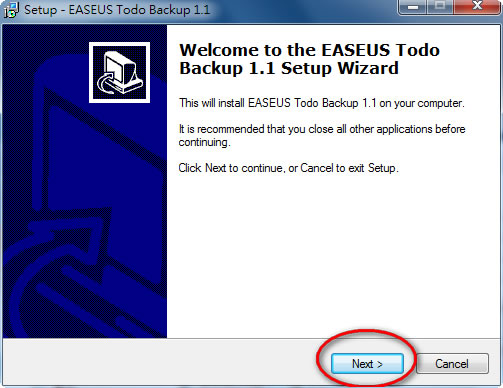
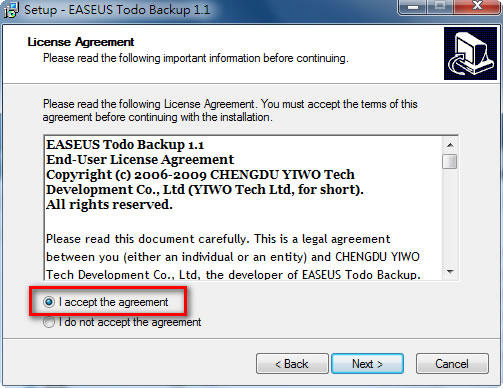
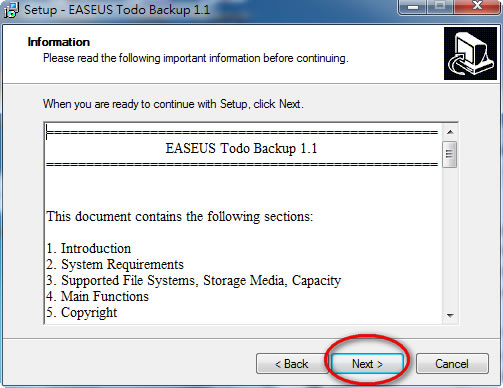
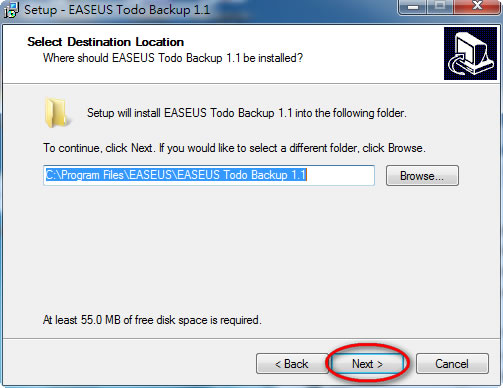
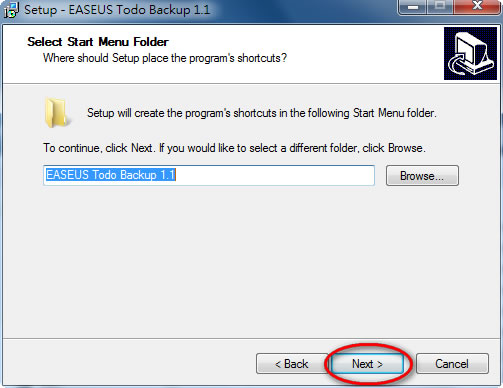
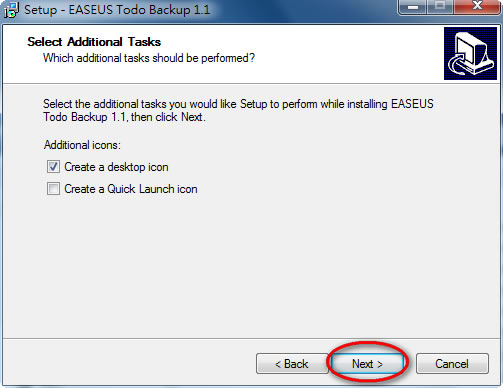
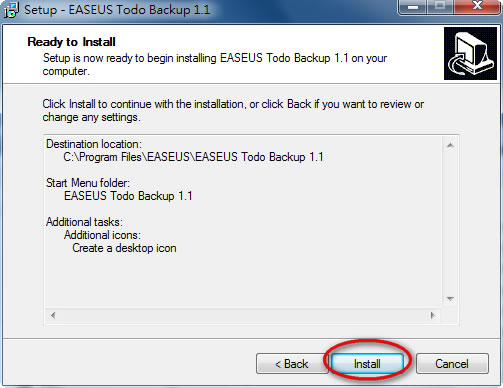
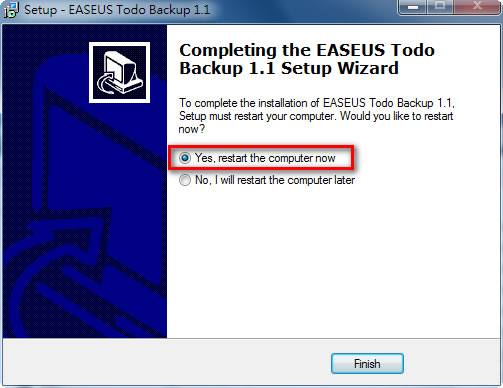
主要功能介紹
執行EASEUS Todo Backup之後,畫面如下:
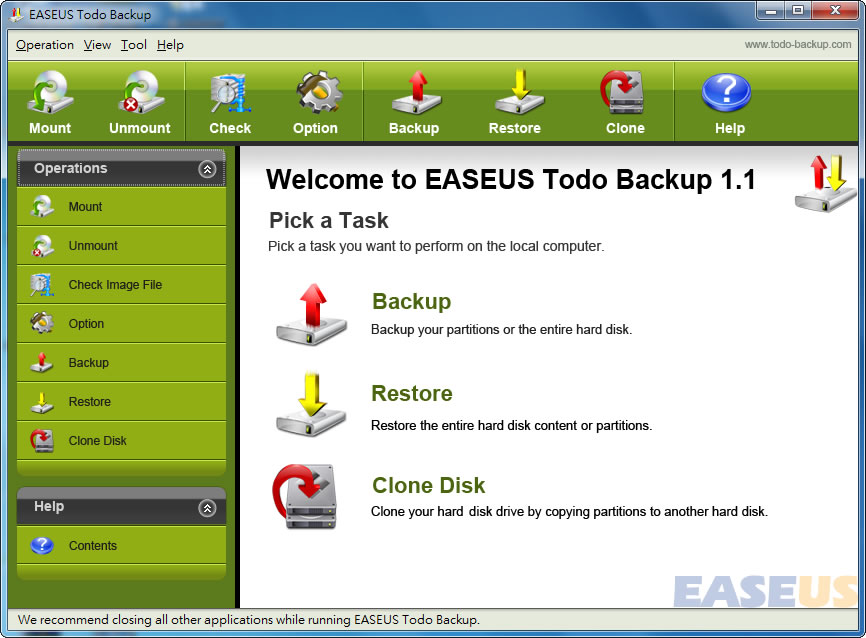
主要功能有:
- Mount:將備份出來的映像檔(.pdb)掛載成一台磁碟機(可以將裡面的文件抽出)
- Unmount: 取消掛載
- Check:檢查備份的映像檔
- Backup:備份整顆硬碟或特定分割區
- Restore:還原硬碟或分割區
- Clone Disk:複製整顆硬碟
備份硬碟
1. 按下主畫面的〔Backup 〕 按鈕,會先出現選擇來源磁碟或分割區的畫面,可勾選整個磁碟或特定的分割區,然後按下〔Next〕。
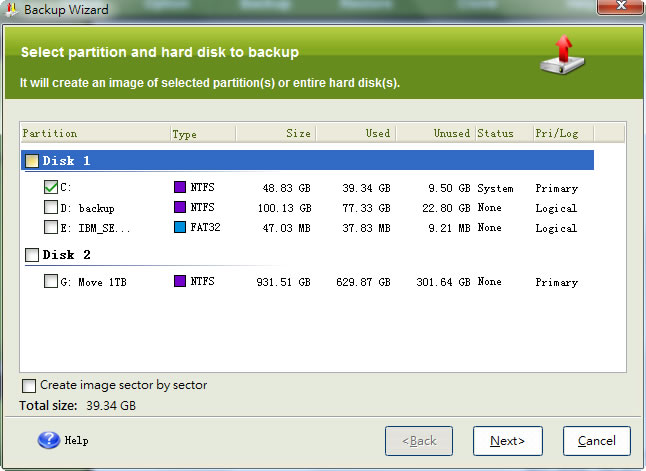
※如果勾選下方的「Create image sector by sector」,則會完全複製全部的磁區。
2. 接著選取要備份的目的地,並在下方的「Folder」欄位輸入你要備份的檔名(副檔名會自動加上.pdb)。
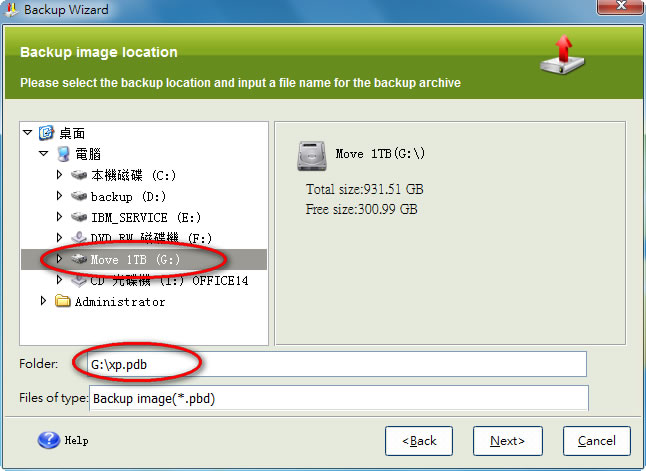
3. 接著選擇備份的選項,有使用預設值及手動設定兩種。
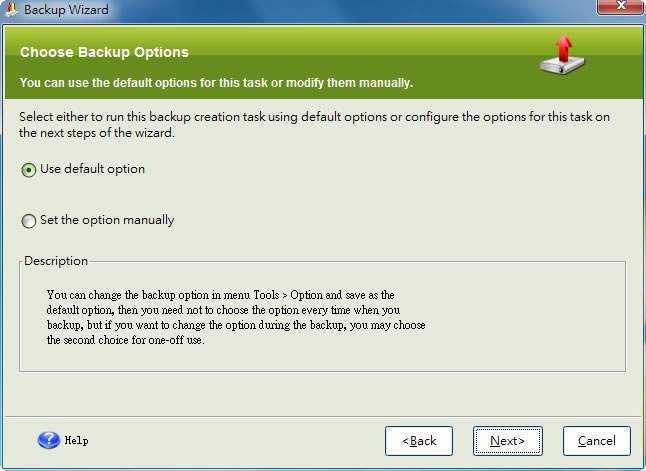
手動設定可選擇備份的優先權、壓縮率、密碼保護及映像檔分割。
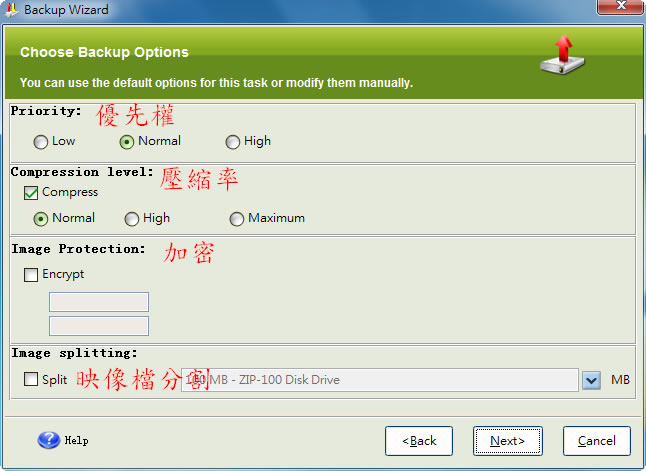
4. 設定完成之後,會顯示要備份的磁碟資訊,按下〔Proceed〕開始備份。
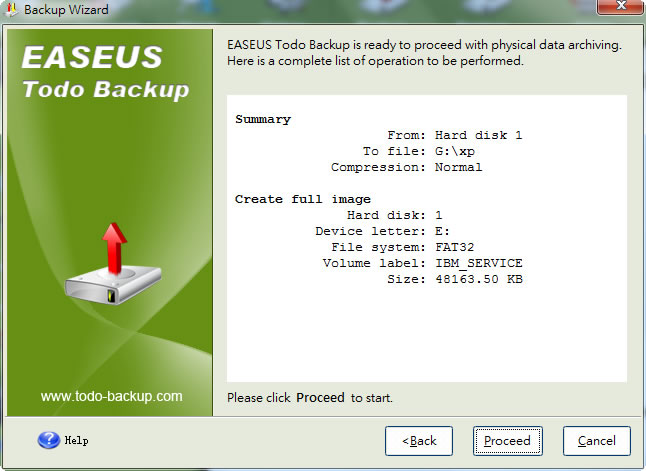
5. 備份的過程中,畫面上會顯示目前的操作進度及整理進度,到達100%後按下〔Finish〕即可完成備份了。
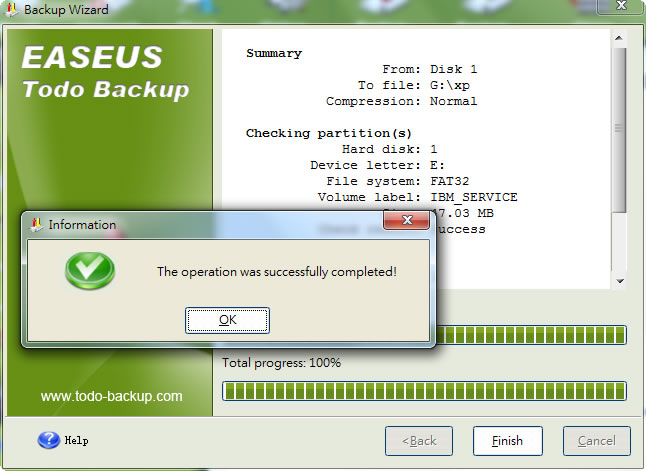
還原硬碟
1. 按下主畫面的〔Restore〕,即可開始還原硬碟、硬碟的MBR區或是將資料還原到另一顆硬碟中。首先選擇備份出來的映像檔(.pdb),按下〔Next〕。
2. 接著勾選要還原的磁碟、分割區或MBR區。
3.最後再選擇要還原的目的磁碟機,按下〔Proceed〕即可進行還原。
建立還原光碟
萬一硬碟裡面的作業系統檔案損毀了,可能連Windows都進不去,要如何還原硬碟呢?沒關係,這套軟體還提供了光碟開機的功能。
從主畫面的【Tool】選單→【Create Bootable Disk】,選擇你的光碟燒錄機,放空白的CD片到燒錄機中,按[Proeed]即可燒錄一片開機光碟了。
也可以使用其它的燒錄軟體來製作還原光碟:
※光碟映像檔位置在: C:\Program Files\EASEUS\EASEUS Todo Backup 1.0\bin\image.iso